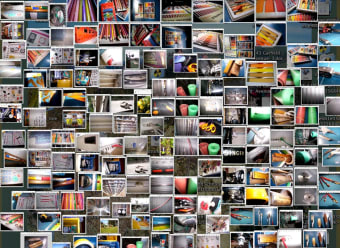無料の基本的なスクリーンショットツール
picdは無料のscreen-captureです。 スクリーンショットをすぐに撮って共有することができるツール。 rtland.teamによって開発された、この便利な小さなユーティリティを使用すると、スナップできますPrintScreenボタンをタップするだけのスクリーンショットで、ソーシャルメディア投稿用に生成された独自のリンクを介して共有するオプションがあります。ただし、そのクラウドサービスはユーザーアカウントを提供していないため、画像を削除するのは面倒です。さらに、すぐに保存することはできません。 p>
クイックスナップの場合
picdは、LightShotおよびGreenshot。 PrintScreenまたはPrtScボタンを使用して選択ツールを起動し、キャプチャする領域の選択を開始するだけです。これを行うには、カーソルをクリックしてドラッグ strong>します。ただし、選択を調整する場合は、強調表示されたボックスの端と隅にカーソルを合わせるだけで、もう一度ドラッグできます。または、右クリック strong>してフルスクリーンショットを撮ることもできます。  p>
領域を選択すると、2つのツールバーがポップアップ表示されます。保存する前に最初に画像を編集できるようにするために端にあります。 1つには、フリーハンド描画ツールやシェイプツールなどの基本的な描画ツール strong>が含まれていますが、他の同様のソフトウェアとは異なり、描画の色を変更することはできません。もう1つのツールバーには、保存オプションが含まれています。 PCにローカルに保存するか、画像をクリップボードにコピー strong>するか、picd.inにアップロードすることができます。
一部のライバルに遅れをとっている
全体として、クラウドサービス機能を備えた基本的なスクリーンキャプチャツール strong>が必要な場合、picdは優れた代替手段です。ただし、競合他社と比較すると、多くの便利な機能が不足しています。 1つは、保存時に他の画像形式を使用できないことです。また、全画面画像をすぐに保存することはできません。最大の不満は、スクリーンショットを個人的に管理して削除できないことです。機密性の高いものを誤ってアップロードした場合。